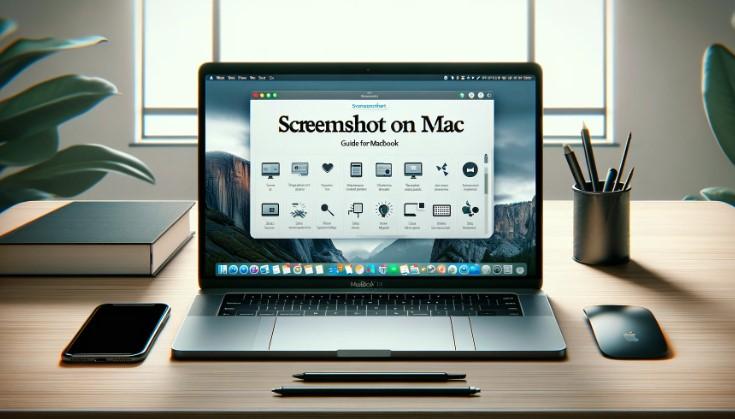
Captura de pantalla en Mac: Guía para Macbook y Macbook Pro
Si eres usuario de Mac, es probable que en algún momento necesites hacer una captura de pantalla. Ya sea para compartir una imagen con alguien, para guardar información importante o simplemente para guardar una imagen que te guste, hacer una captura de pantalla en Mac es una tarea muy sencilla.
Cómo hacer una captura de pantalla en Mac
Captura de pantalla en MacBook Pro
Si tienes un MacBook Pro, puedes hacer una captura de pantalla de toda la pantalla o de una parte específica de la misma. Para hacer una captura de pantalla de toda la pantalla, simplemente presiona las teclas “”Comando + Shift + 3″” al mismo tiempo. Si quieres hacer una captura de pantalla de una parte específica de la pantalla, presiona las teclas “”Comando + Shift + 4″” y luego selecciona la parte de la pantalla que deseas capturar.
Captura de pantalla en MacBook
Si tienes un MacBook, el proceso para hacer una captura de pantalla es el mismo que en el MacBook Pro. Simplemente presiona las teclas “”Comando + Shift + 3″” para hacer una captura de pantalla de toda la pantalla o “”Comando + Shift + 4″” para hacer una captura de pantalla de una parte específica de la pantalla.
Cómo capturar pantalla en Mac con teclado
Si prefieres hacer una captura de pantalla utilizando el teclado, puedes hacerlo presionando las teclas “”Comando + Shift + 3″” para hacer una captura de pantalla de toda la pantalla o “”Comando + Shift + 4″” para hacer una captura de pantalla de una parte específica de la pantalla.
Cómo capturar pantalla en Mac con ratón
Si prefieres hacer una captura de pantalla utilizando el ratón, puedes hacerlo utilizando la aplicación “”Captura”” que viene preinstalada en tu Mac. Simplemente abre la aplicación y selecciona la opción “”Capturar pantalla”” para hacer una captura de pantalla de toda la pantalla o “”Capturar selección”” para hacer una captura de pantalla de una parte específica de la pantalla.
Herramientas para capturar pantalla en Mac
Además de las opciones mencionadas anteriormente, existen varias herramientas que puedes utilizar para hacer capturas de pantalla en tu Mac. Algunas de las más populares son:
– Skitch: una aplicación gratuita que te permite hacer capturas de pantalla y editarlas fácilmente.
– Snagit: una herramienta de pago que te permite hacer capturas de pantalla y editarlas con una gran cantidad de opciones.
– Lightshot: una herramienta gratuita que te permite hacer capturas de pantalla y compartirlas fácilmente en redes sociales.
Cómo editar y guardar capturas de pantalla en Mac
Una vez que hayas hecho una captura de pantalla en tu Mac, es posible que desees editarla o guardarla en un formato diferente. Para editar una captura de pantalla, puedes utilizar la aplicación “”Vista previa”” que viene preinstalada en tu Mac. Simplemente abre la imagen en Vista previa y utiliza las herramientas de edición para hacer los cambios que desees.
Para guardar una captura de pantalla en un formato diferente, simplemente abre la imagen en Vista previa y selecciona la opción “”Exportar”” en el menú “”Archivo””. Desde allí, puedes seleccionar el formato en el que deseas guardar la imagen y guardarla en tu Mac.
En resumen, hacer una captura de pantalla en Mac es una tarea muy sencilla que puedes hacer utilizando el teclado o el ratón. Además, existen varias herramientas que puedes utilizar para hacer capturas de pantalla y editarlas fácilmente. Con esta información, podrás hacer capturas de pantalla en tu Mac de manera rápida y sencilla.





No Comentarios